VSCode自动保存有四种模式:off、onFocusChange、onWindowChange和afterDelay,分别适用于不同开发习惯,合理配置files.autoSave及延迟时间可提升效率与安全性,同时需结合Git流程管理提交粒度。
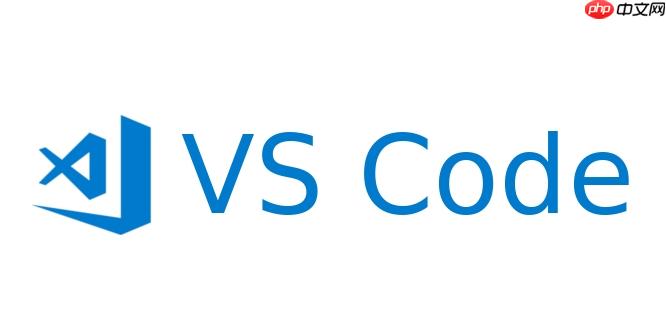
VSCode 的代码自动保存(Auto Save)功能主要有四种核心配置选项:
off
onFocusChange
onWindowChange
afterDelay
VSCode 的自动保存功能通过
files.autoSave
首先是
off
Ctrl+S
off
接着是
onFocusChange
afterDelay
onWindowChange
最后是
afterDelay
files.autoSaveDelay
afterDelay
这是一个挺有意思的讨论点。自动保存固然方便,但它和版本控制系统(比如 Git)的交互,有时候会让人有点纠结。你可能遇到过这样的情况:开了
afterDelay
git status
我个人觉得,关键在于你如何管理你的 Git 流程。自动保存带来的效率提升是实打实的,它减少了心智负担。所以,与其关闭它,不如调整我们的版本控制习惯。
一种做法是,更频繁地使用
git add -p
git add -p
再者说,养成小步提交的习惯也很重要。与其等到一个大功能完成才提交,不如在每个小的、可独立运行的逻辑单元完成后就提交一次。这样,即使自动保存导致文件变动频繁,你的提交历史依然会是干净、有意义的。对我来说,经常
git commit -m "WIP"
git rebase -i
有时候,你明明记得自己设置了自动保存,但它就是不生效,这确实挺让人摸不着头脑的。遇到这种情况,别急,通常都是一些小设置没到位。
首先,也是最直接的,检查你的 VSCode 用户设置或工作区设置。你可以通过
Ctrl+,
Cmd+,
files.autoSave
off
afterDelay
afterDelay
files.autoSaveDelay
另外,要注意设置的优先级。VSCode 的设置有用户设置、工作区设置、文件夹设置等层级。工作区设置会覆盖用户设置。所以,如果你在用户设置里开了自动保存,但在当前工作区的
.vscode/settings.json
.vscode
settings.json
有时候,一些 VSCode 扩展也可能在不经意间影响到文件保存行为,虽然这种情况比较少见。如果你怀疑是扩展导致的问题,可以尝试以“无扩展模式”启动 VSCode(通过命令行
code --disable-extensions
最后,确保你的 VSCode 应用程序本身有写入文件系统的权限。这在大多数情况下不是问题,但在某些严格的安全环境或特定操作系统配置下,可能会遇到。比如,文件所在的目录是否被锁定,或者是否有其他程序正在占用这些文件。这些都可能导致 VSCode 无法正常写入,从而使得自动保存看起来像是失效了。
选择哪种自动保存模式,说到底,这真是一个非常个性化的问题,没有标准答案。它更多地取决于你的编码习惯、项目类型,甚至是你对“掌控感”的心理需求。
如果你是一个“完美主义者”或者“深思熟虑型”的开发者,你可能更倾向于
off
onFocusChange
Ctrl+S
反之,如果你是“流畅型”或者“效率至上型”的开发者,那么
afterDelay
而
onWindowChange
onFocusChange
afterDelay
说到底,最好的方法是都尝试一下。用不同的模式工作几天,感受一下哪种模式让你最舒服,最能融入你的日常开发流程。VSCode 的强大之处就在于它的高度可配置性,总能找到一个最适合你的“姿势”。
以上就是VSCode 的代码自动保存(Auto Save)功能有哪些值得注意的配置选项?的详细内容,更多请关注php中文网其它相关文章!

每个人都需要一台速度更快、更稳定的 PC。随着时间的推移,垃圾文件、旧注册表数据和不必要的后台进程会占用资源并降低性能。幸运的是,许多工具可以让 Windows 保持平稳运行。




Copyright 2014-2025 https://www.php.cn/ All Rights Reserved | php.cn | 湘ICP备2023035733号